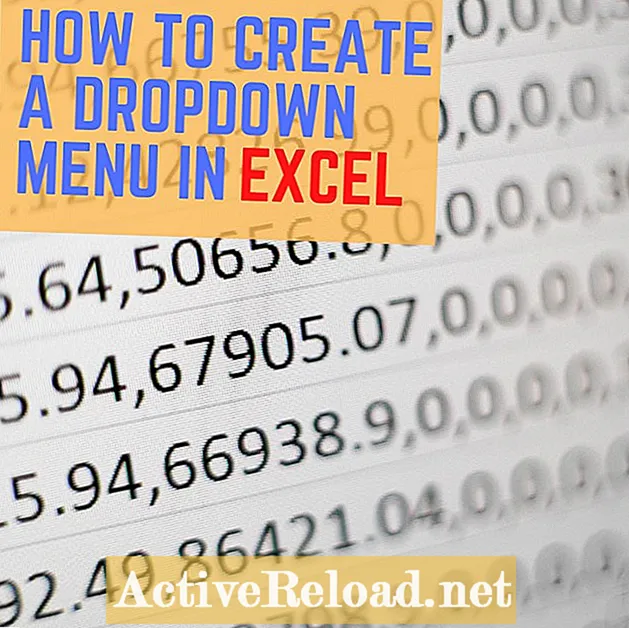Содержание
Стефани живет в Манчестере, Англия. Она очень интересуется личными финансами и тем влиянием, которое политика оказывает на экономику.
Способ 1
- Откройте электронную таблицу Excel и выберите ячейки, в которых должен появиться раскрывающийся список.
- Выберите вкладку "Данные".
- Нажмите кнопку "Проверка данных". Появится диалоговое окно.
- На вкладке "Настройки" выберите раскрывающийся вариант "Список". Это создаст поле под названием «Источник» ниже.
- В новом поле «Источник» запишите параметры, которые вы хотите отображать в раскрывающемся меню, с каждым элементом через запятую.
- Если вы не хотите, чтобы в этих полях было написано что-либо еще, перейдите на вкладку «Предупреждение об ошибке» и убедитесь, что флажок установлен рядом со словами «Показывать предупреждение об ошибке после ввода неверных данных». При желании вы можете написать собственное сообщение об ошибке в полях с правой стороны диалогового окна.
- Нажмите «ОК».
Выпадающее меню должно работать. Когда вы щелкаете в одном из полей, которые вы выбрали ранее, в правой части поля должна появиться стрелка, позволяющая выбрать один из ваших вариантов.
Способ 2
- Перейдите к Листу 2 (или пустому листу) и напишите список параметров, которые вы хотите видеть в раскрывающемся меню.
- Вернитесь к таблице, в которой должно быть раскрывающееся меню.
- Выберите ячейки, в которых должен отображаться раскрывающийся список.
- Выберите вкладку "Данные".
- Нажмите кнопку "Проверка данных". Появится диалоговое окно. На вкладке «Настройки» выберите раскрывающийся вариант «Список». Это создаст поле под названием «Источник» ниже.
- Справа от поля «Источник» есть маленькая кнопка с красной стрелкой. Щелкните по этой кнопке.
- Диалоговое окно свернется. Перейдите к Листу 2 или к тому месту, где вы написали свой список опций на шаге 1. Выделите свой список опций, затем снова нажмите маленькую кнопку с красной стрелкой. Диалоговое окно снова появится полностью.
- Если вы не хотите, чтобы в этих полях было написано что-либо еще, перейдите на вкладку «Предупреждение об ошибке» и убедитесь, что флажок установлен рядом со словами «Показывать предупреждение об ошибке после ввода неверных данных». При желании вы можете написать собственное сообщение об ошибке в полях с правой стороны диалогового окна.
- Нажмите «ОК».
Как и в способе 1 выше, теперь вы должны иметь возможность щелкнуть одну из ячеек, выбранных на шаге 3, и справа должна появиться стрелка. Когда вы щелкаете по этой стрелке, должен появиться ваш список опций.
Чтобы привести в порядок свою электронную таблицу, вы можете щелкнуть правой кнопкой мыши вкладку для Листа 2 или там, где вы написали список раскрывающихся опций, и выбрать «Скрыть». Это затрудняет поиск и / или изменение списка опций для кого-то другого.

Создание раскрывающегося меню позволяет сэкономить время, чтобы не вводить одни и те же слова повторно, и предотвращает такие ошибки, как орфографические ошибки. Это действительно легко освоить, и вы можете использовать несколько выпадающих меню на одном листе.
Надеюсь, эта статья была информативной. Если вы хотите узнать больше об Excel, оставьте комментарий ниже и дайте мне знать, что еще вы хотели бы увидеть.
Эта статья точна и правдива, насколько известно автору. Контент предназначен только для информационных или развлекательных целей и не заменяет личного или профессионального совета по деловым, финансовым, юридическим или техническим вопросам.